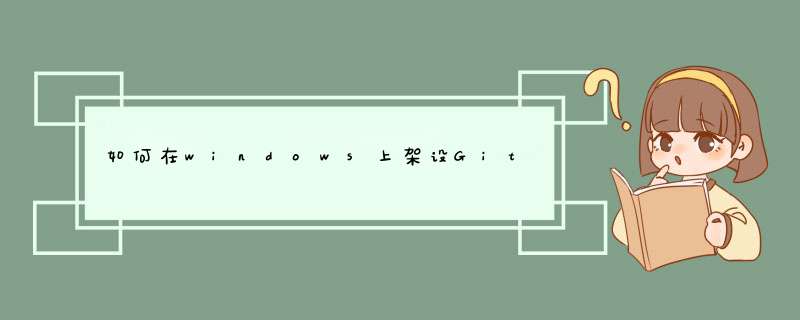
翻译自google(或者googlecode),自己加了一段关于ssh密钥的 *** 作。
TortoiseGit + msysgit + CopSSH + WindowsXP as server
1需要软件
msysgit (服务器和客户端)
CopSSH (服务器)
TortoiseGit (客户端)
Junction Link Magic (服务器,可选)
版本就不写了,找最新的就是
2服务器上
安装msysgit
选择plink, 不是OpenSSH
选择将Git加入path (第二个选项)
安装CopSSH
使用默认设置安装
CopSSH默认安装在C:\Program Files\ICW\
修改CopSSH设置
在C:\Program Files\ICW\etc\sshd_config中, 下面一行取消注释并设为"no"
PasswordAuthentication no
建立一个windows账户
Control Panel > User Accounts > Create new account
在CopSSH中激活这个账户
Start > Programs > Copssh > "Activate a user"
选择一个账户,其他的用默认(/bin/bash, 等)
输入密码,这个密码必须记住,将用来激活私钥。
在C:\Program Files\ICW\home, 每个账户有一个子目录。将其中的<user>key和<user>keypub和刚刚输入的密码发给用户。
安装一个空的git仓库
如准备将D:\project1作为Git仓库
在cmd中输入如下命令
d:
md \project1git
cd \project1git
git --bare init
这样,d:/project1就成为一个git仓库
赋予用户修改权限
在D:\project1上右键 > 安全,允许刚建立的windows账户"写"和"修改"
服务器上打开22端口
由于ssh服务器不能找到git命令,需要如下 *** 作:
Start > CopSSH > Start a unix bash shell
cd /Bin
建立符号链接到gitexe, git-receive-packexe, git-upload-archiveexe, git-upload-packexe:
$ ln -s /cygdrive/c/Program\ Files/Git/bin/gitexe gitexe
$ ln -s /cygdrive/c/Program\ Files/Git/libexec/git-core/git-receive-packexe git-receive-packexe
$ ln -s /cygdrive/c/Program\ Files/Git/libexec/git-core/git-upload-archiveexe git-upload-archiveexe
$ ln -s /cygdrive/c/Program\ Files/Git/libexec/git-core/git-upload-packexe git-upload-packexe
(按自己的安装git的路径改,空格要转为"\ ")
可选步骤:安装Junction Link Magic
在C:\Program Files\ICW\home\用户的目录下建立一个空目录,名称为pro1
启动Junction Link Magic,将git仓库的目录D:\project1 junction到C:\Program Files\ICW\home\用户\pro1
服务器设置结束
3 客户端上
对于用户,要有
私钥文件如<user>key
私钥文件的密码
服务器地址
服务器上用户的ID
安装 msysgit
选择plink
选择将git放入windows path
安装TortoiseGit
安装后,在Settings > Network > SSH设置:
SSH Client = C:\Program Files\TortoiseGit\bin\TortoisePlinkexe
(下面的 *** 作很可能不成功,需要另外的方式配置密钥)
运行C:\Program Files\TortoiseGit\bin\puttygenexe:
CopSSH中生成的密钥是OpenSSH keys, 但这里需要putty keys。将私钥转成putty格式的。
按 "Load" > 选择文件 <user>key
找个地方保存私钥 <user>ppk
运行C:\Program Files\TortoiseGit\bin\Pageantexe
加入新生成的<user>ppk,在询问密码时输入密码
注意: 每次启动后,都需要运行Pageantexe, 加入<user>ppk, 并输入密码
在我的机器上,TortoiseGit自带的puttygen不认CopSSH生成的OpenSSH keys,需要下载最新的puttygen
>安装msysgit安装步骤此处略去。END安装CopSSH安装步骤此处略去。END修改配置修改CopSSH配置文件C:\Program Files\ICW\etc\sshd_config,确保如下行为非注释行,且设置为“no”:END生成用户帐号在服务器上生成Windows用户,取消用户下次登录时须更改密码,设置密码永不过期:将该用户隶属于GitUser组(如尚未生成改组,则先生成改组):
Git是一个开源的分布式版本控制系统,可以有效、高速地处理从很小到非常大的项目版本管理。
Git 是 Linus Torvalds 为了帮助管理 Linux 内核开发而开发的一个开放源码的版本控制软件。
Git的主要功能:
1、查看邮件或者通过其它方式查看一般开发者的提交状态。
2、打上补丁,解决冲突(可以自己解决,也可以要求开发者之间解决以后再重新提交,如果是开源项目,还要决定哪些补丁有用,哪些不用)。
3、向公共服务器提交结果,然后通知所有开发人员。
扩展资料:
Git的优缺点:
优点:
1、适合分布式开发,强调个体。
2、公共服务器压力和数据量都不会太大。
3、速度快、灵活。
4、任意两个开发者之间可以很容易的解决冲突。
5、离线工作。
缺点:
1、资料少(起码中文资料很少)。
2、学习周期相对而言比较长。
3、不符合常规思维。
4、代码保密性差,一旦开发者把整个库克隆下来就可以完全公开所有代码和版本信息。
参考资料来源:百度百科-Git
基本原理:使用copSSH在WINDOWS(XP)上建立SSH服务器;使用生成的“公钥-私钥”对作为身份标识;在服务器上配置SHELL脚本环境;配置客户端,加载私钥。详细过程如下:安装前准备:
Download copSSH [SourceForge Link] (注:SSH服务器软件)
Download msysgit (注:WINDOWS下的git安装包)
Download TortiseGIT (注:WINDOWS下的git图形化软件,与TortiseSVN是同门)
Download PuTTY Installer (注:生成公钥-私钥对的软件,并可用于SSH客户端的登陆)
Step1 -安装copSSH
1将copSSH(basic edition 200)安装到路径 c:\SSH
2安装过程中写下SvcCOPSSH的密码,你可能永远不会用到,但写下也无伤大雅。
3启动copSSH,选择 开始->所有程序->copSSH->control panel;然后激活一个用户(假定为Administrator,选择Users->Add,下一步,选择一个用户,不要勾选Allow password authenticatin选项,点击forward,OK。
4其他关于public keys的事情无需 *** 作,后面还会讲到。
Step2-配置copSSH
1选择路径-C:\SSH\etc ,在记事本中打开ssh_config 和sshd_config(注意:两个文件有一个字母“d”的区别)
2ssh_config -删除Port前的#号,设置端口号,这里采用默认端口22
3sshd_config -保证端口号一致
4确定系统防火墙中该端口未关闭。(这一点很重要)
5重启系统
Step3-安装Putty
1重启之后,继续回来,现在可以安装Putty Installer了。
2导航至你的安装路径,通常为c:\program files\Putty
3打开PuttyGenexe
4选择生成密钥的长度4096
5在空白面板处不停地晃动鼠标(用于生成随机种子),直到生成结束。(不要关闭PuttyGen)
6来到路径c:\SSH\Home\Administrator\ssh\ (这个路径在你使用copSSH激活用户时会产生,根据你激活的用户名,选择相应的路径),创建文件authorized_keys (注意没有后缀名)
7打开PuttyGen,复制Public Key(公钥)到文件authorized_keys ,并保存
8在PuttyGen中,将Private Key(私钥)保存为private_keyppk,保存在同一目录下。-比如,我的保存目录为c:\SSH\Home\Administrator\ssh\private_keyppk
9现在目录下应该有两个文件了,authorized_keys 和 private_keyppk
10为了测试连接,运行puttyexe
11在打开的界面中输入IP 地址(本机可以为localhost)和端口号
12打开左侧的菜单,选择Connection-SSH-Auth,选择你的私钥文件,c:\SSH\Home\<user>\ssh\private_keyppk
13点击Open,就会打开终端,让你输入Login Name,输入Administrator(注意大小写)
14你会看到显示接受你的公钥(Accept Public Key),客户端登陆成功,登陆信息也会缓存起来。
Step 4-安装 msysgit和TortiseGIT
1安装msysgit的过程中一路下一步即可,假定你的路径为C:\msysgit
2安装TortiseGIT,完成之后
1)在任意路径点右键,选择TortiseGIT-Settings,设置gitexe的路径为c:\msysgit\msysgit\bin,即为msysgit的安装路径
2)在左侧菜单中选择Network,选择SSH Client为putty中的plinkexe(如我的路径为C:\Program Files\PuTTY\plinkexe)
3将几个GIT运行中需要的文件复制到SSH服务器目录,当客户端远程登陆上来以后需要执行这些文件,文件源路径为c:\msysgit\msysgit\Git\libexec\git-core ,要复制的文件包括gitexe, git-receive-packexe, git-upload-archiveexe and git-upload-packexe,将以上文件复制到C:\SSH\Bin
Step5-配置用户环境
1对于copSSH来说,其默认的$HOME环境为c:\Documents and Settings\<user>,GIT也将会在该目录下寻找authorized_keys 文件。当然,这是咱要避免的事儿,我们要将GIT的路径重定向到C:\SSH\Home\<user>\ssh 。
2选择路径C:\SSH\Home\Administrator\,打开bashrc文件,在# User dependent bashrc file下面加上这样一段:export HOME=/c/SSH/home/Administrator Shell Options,(注意不要有其他空格出现),然后选择保存。
3把该文件复制到用户目录下,如: c:\Documents and Settings\Administrator\
Step7-使用GIT和Plink
1打开路径C:\SSH\home\Administrator,创建文件夹myappgit
2 在该文件夹上点右键,选择git create repository here,勾选make it bare,服务器文件仓库创建成功。
3导航至路径c:\Program Files\PuTTY ,打开pageantexe,选择add key,将你的私钥(private_keyppk)加载上。
4然后右键选择 git clone,url设为ssh://administrator@127001:22/SSH/Home/administrator/myappgit ,如果clone成功,恭喜你,大功告成!
关于git的 *** 作详见git的使用说明,这里推荐Pro Git 简体中文版,翻译的很不错。
注:在执行git clone时可能会报错(该错误在所参考的E文中未提及,把俺害得不轻),如果是关于某个dll文件的错(具体是哪个文件记不清了,遇到的朋友可以根据文件名,在msysigt目录下搜索即可找到),可以将该文件同样复制到C:\SSH\Bin下,然后就可以正常运行了。通过以下的步骤,你将在服务器上搭建并使用你自己的Git服务,例如myhostexamplecom。其中的一些步骤,像email通知,限制用户的权限,特定分组的接入管理,都是依据你的要求和现实状况的可选项。还有很多命令,你需要root权限才能执行,所以别忘了用sudo,或者(最好不要)直接切换到root来执行。
为有读写权限的用户建立一个分组。根据你的 *** 作系统,你可以用groupadd命令来实现,用vigr来编辑分组文件,或者直接编辑/etc/group文件。在最后,你会在/etc/group文件中看到如下一行
repogroup::10005:marry,john,violet
其中,repogroup是准许接入这个仓库的组的名字。10005是一个独一无二的分组识别数字,marry,john,violet则是获准接入这个仓库的用户。
决定Git仓库的路径。它既可以放在你的home路径下(eg /home/yourname/gitroot),也可以放在一个专用的路径下(eg /var/gitroot)
配置权限,让Git用户可以访问这个目录
chmod g+rx /path-to/gitroot
chown :grouprepo /path-to/gitroot
建立新的Git仓库,叫做newrepo
cd /path-to/gitroot
git init --bare newrepogit
建立路径认证,以允许用户组访问,同时有针对性的设置Git
cd newrepogit
chown -R :grouprepo
git config coresharedRepository group
find -type d -print0 | xargs -0 chmod 2770
find -type f -print0 | xargs -0 chmod g=u
设置提交(commit)的email通知(commit是一条命令),这样当有新的修改提交到仓库的时候,开发者们将会收到一封关于修改内容一览的电子邮件。
echo 'One-line project description' >description
git config --local hooksmailinglist email-a@examplecom,email-b@examplecom,
git config --local hooksemailprefix '[DI-PR] '
git config --local hooksshowrev "git show -C %s; echo"
git config --local hooksemailmaxlines 100
通过设置一个称为钩子(hook)的东东,来创建这些email通知。
cd hooks
cp post-receivesample post-receive
chmod +x post-receive
从post-receive的脚本中移除掉最后一行注释的#字号,最后语句应该是这样的
/path-to-hooks/post-receive-email
在你的库中先放入一个文件(比如README)。为了避免其他用户在第一次提交时遇到奇怪的错误信息时感到困惑,这是有必要的。
cd to-your-personal-working-directory
git clone myhostexamplecom:/path-to/gitroot/newrepogit
echo "Short project description" >READMEtxt
git add READMEtxt
git commit -a -m "Add README file"
git push origin master # 第一次仅仅需要T"origin master" 这个参数
为仓库的其他用户建立账户。依据你系统的不同,你可以通过useradd 或者adduser来实现。
设置用户可以通过公/私钥配对来访问。这包括以下几步:
1)已经有公钥的用户,只需要把公钥发给你就好。
2)没有公钥的用户,必须用ssh-keygen命令来生成一个,然后把ssh/id_rsapub发给你就可以了。
3)之后你必须在他们对应的账户下面建立这种公/私钥配对。复制他的公钥,然后顺序执行下面的命令。
sudo su - username
mkdir -p ssh
cat >>ssh/authorized_keys <<\EOF
paste-key-as-one-line
EOF
exit
改变用户的账户让他们使用受限的shell。如果你想让你添加进来的用户仅仅使用Git,而不是Unix的所有东西,那么就设置他们的账户,让他们只能使用Git。Git提供了这种专为这种需求设计的受限shell。它通常被安装在 /usr/libexec/git-core/git-shell or /usr/local/libexec/git-core/git-shell。因此,对所有你想限制权限的用户,你可以执行以下命令。
sudo chsh -s /usr/libexec/git-core/git-shell username
告诉你的用户,用下面的语句来克隆仓库到本地。
git clone myhostexamplecom:/path-to/gitroot/newrepogit
到了这里,恭喜你,你成功了!1 安装Git相关软件
Linux是服务器端系统,Windows作为客户端系统,分别安装Git
安装服务端:
[root@linuxprobe ~]# yum install -y git
[root@localhost ~]# git --version //安装完后,查看 Git 版本
git version 1831
安装客户端:
下载 Git for Windows,地址:>
yum安装Git服务器
代码如下:
[root@git ~]# cd src/
[root@git src]# wget >
创建一个git用户,用来运行git服务
代码如下:
[root@git ~]# adduser git
创建客户端登录证书,注,收集所有需要登录的用户的公钥,就是他们自己生成的id_rsapub文件,把所有公钥复制到/home/git/ssh/authorized_keys文件里,一行一个。嘿嘿!
1)客户端生成id_rsapub文件的命令
代码如下:
$ ssh-keygen -t rsa
$ cat ssh/id_rsapub
ssh-rsa AAAAB3NzaC1yc2EAAAABIwAAAQEA6NwUHeNNi+PC6KlrcJrXXDmKxRMmgHIPp79sgX6zqfdSlmNj7rBPQeyEKS9Wg8yI6jd8aG2jsUx99Vjti2VK2vEXKkRHxwID7ri69gE71RfDtv6ekafnzLo14J8hAp0spMk+N3wEAQRYDmcYo1wmnm/jMBedGrHj4NJQ1vYy1hVtJasGMSzjcMrlz9qvaluWnQ5tQjKFQVVwKsRRRzs8qTvzVhLJt4NQ+CAN45tqfsRuf58Uba9QNK7/6xSUiIKXQiILz8PMGJ3MnlV+eN3wx2aeztdevxu9plggtG05SMmd8GNVzXrN1IaxXSvz0UwjQ2kygu7aCqO8AZWH49rouw== leo@LEO-PC
注,一路回车即可,将生成的id_rsapub,复制给管理员,帮你在服务器上增加一下,下次你用git时就不需要输入用户名和密码了。
2)查看服务器上authorized_keys文件
代码如下:
[root@git ~]# cat /home/git/ssh/authorized_keys
ssh-rsa AAAAB3NzaC1yc2EAAAABIwAAAQEAwMU4FKB6NRc3XSoIunWsdvVVuSoncbVb5Al6lB3ciswBVd++YmJFhqwkITNGccrO5sycROs9+Fbjgd6oBSzNuaBtCIbwNNsEyM/henTl2euI3XsnJQ/ITr6c/q0P3WoGl4E2QFQ2kZqs+1eDC0CgHcBrqvFv1Jr414sVYK9lfZwIF+jDdtaBOrSJuq1Agx9pGUFUEB4tQfkXxsWm/MvOmKAVvduKDE1eenUEL9zzyeELPcSXLe3NOoTjZhkX6EEXxQR1ZiZRFywLpfM4qopZ10to2KIUyVtzw6hx6V3cg7kn40lYVW0EAMATw9dVldwcRUI+kJzJSKUTKDVSwY3/+Q== root@CHENMINGQIAN
ssh-rsa AAAAB3NzaC1yc2EAAAABIwAAAQEAsmmJuR+KhRSpdSirCiL30RA8WbfgicY1z7itWVnKHJW6hTuJFhzruY59FilVjJR1hbQBluP9JnK3XPSK9PSg+bwiJ2iQRa39rXck35r+trVOLyNbPyfKVRfOemD8YuykMlyr5JeW8gZjsHEuLnJ8//RiCiYzd3RT/SSUQ4yawDoIIWkz3eUSL09xoCRZFBsAp+S/LD3vx2MN+FNOHwvqcE+yK3oRNIqjWwLoKE0e5TRnqNgrPQ95PJYB3XPUulzaeMwsWPZs7jIUMl/5yEqSgAkioa8SVMOsikYJG/erv99NNVgFmpCBIiWqKEGkNrIpYzLLHDSYQ4g5Gbci/RZ54Q== Administrator@WIN2003X323
ssh-rsa AAAAB3NzaC1yc2EAAAABIwAAAQEA6NwUHeNNi+PC6KlrcJrXXDmKxRMmgHIPp79sgX6zqfdSlmNj7rBPQeyEKS9Wg8yI6jd8aG2jsUx99Vjti2VK2vEXKkRHxwID7ri69gE71RfDtv6ekafnzLo14J8hAp0spMk+N3wEAQRYDmcYo1wmnm/jMBedGrHj4NJQ1vYy1hVtJasGMSzjcMrlz9qvaluWnQ5tQjKFQVVwKsRRRzs8qTvzVhLJt4NQ+CAN45tqfsRuf58Uba9QNK7/6xSUiIKXQiILz8PMGJ3MnlV+eN3wx2aeztdevxu9plggtG05SMmd8GNVzXrN1IaxXSvz0UwjQ2kygu7aCqO8AZWH49rouw== leo@LEO-PC
说明:我这里有三个用户登录服务器,所以我这里就有三个ssh-rsa,大家可以看一下。
初始化Git仓库
注,先选定一个目录作为Git仓库,这里是/data/git/projectgit。
代码如下:
[root@git ~]# cd /data/git/
[root@git git]# git init --bare projectgit
[root@git projectgit]# ls
branches config description HEAD hooks index info objects refs
执行以上命令 Git命令,会创建一个裸仓库,裸仓库没有工作区,因为服务器上的Git仓库纯粹是为了共享,所以不让用户直接登录到服务器上去改工作区,并且服务器上的Git仓库通常都以git结尾。然后,把owner改为git:
代码如下:
[root@git git]# chown -R gitgit projectgit
[root@git git]# ls -l
总计 4
代码如下:
drwxr-xr-x 7 git git 4096 05-09 13:50 projectgit
禁用shell登录
注,出于安全考虑,第二步创建的git用户不允许登录shell,这可以通过编辑/etc/passwd文件完成。找到类似下面的一行:
代码如下:
[root@git ~]# cat /etc/passwd | grep git
git:x:1001:1001:git version control:/home/git:/bin/bash
改为:
代码如下:
[root@git ~]# vim /etc/passwd
git:x:1001:1001:git version control:/home/git:/usr/bin/git-shell
这样,git用户可以正常通过ssh使用git,但无法登录shell,因为我们为git用户指定的git-shell每次一登录就自动退出。
克隆远程仓库
注,现在可以通过git clone命令克隆远程仓库了,在各自的电脑上运行:
注,$ git clone git@gitjjhhcom:/data/git/projectgit,其中git用户名,gitjjhhcom服务器,/data/git/prgjectgit是仓库路径。好了,到这里服务器的搭建到这里就完成了,下面我们来安装一下客户端。
创建SSH Key
首先在用户主目录下,看看有没有ssh目录,如果有,再看看这个目录下有没有id_rsa和id_rsapub这两个文件,如果已经有了,可直接跳到下一步。如果没有,打开Shell(Windows下打开Git Bash),创建SSH Key:
代码如下:
$ ssh-keygen -t rsa -C "youremail@examplecom"
你需要把邮件地址换成你自己的邮件地址,然后一路回车,使用默认值即可,由于这个Key也不是用于军事目的,所以也无需设置密码。
如果一切顺利的话,可以在用户主目录里找到ssh目录,里面有id_rsa和id_rsapub两个文件,这两个就是SSH Key的秘钥对,id_rsa是私钥,不能泄露出去,id_rsapub是公钥,可以放心地告诉任何人。
Git服务器打开RSA认证
然后就可以去Git服务器上添加你的公钥用来验证你的信息了。在Git服务器上首先需要将/etc/ssh/sshd_config中将RSA认证打开,即:
1RSAAuthentication yes
2PubkeyAuthentication yes
3AuthorizedKeysFile ssh/authorized_keys
这里我们可以看到公钥存放在ssh/authorized_keys文件中。所以我们在/home/git下创建ssh目录,然后创建authorized_keys文件,并将刚生成的公钥导入进去。
然后再次clone的时候,或者是之后push的时候,就不需要再输入密码了:
代码如下:
Zhu@XXX/E/testgit/834
$ git clone git@192168834:/data/git/learngitgit
Cloning into 'learngit'
warning: You appear to have cloned an empty repository
Checking connectivity done
欢迎分享,转载请注明来源:内存溢出

 微信扫一扫
微信扫一扫
 支付宝扫一扫
支付宝扫一扫
评论列表(0条)